Tương tự như các dịch vụ nhắn tin OTT khác, WhatsApp cũng có những tính năng khá “hay ho”..
Nếu bạn chưa biết thì WhatsApp đã chính thức bị Facebook mua lại vào đầu năm 2014 với giá lên tới 19 tỷ USD. Facebook cho biết, cũng giống như Instagram mà hãng này mua lại năm 2012 với giá 1 tỷ USD, WhatsApp sẽ tiếp tục hoạt dộng độc lập, không phụ thuộc vào công ty mẹ là Facebook.
WhatsApp được thành lập năm 2009 bởi các cựu kỹ sư của Yahoo là Jan Koum và Brian Acton. WhatsApp là một trong những ứng dụng nhắn tin di động phổ biến nhất hiện nay và đang đe doạ đến hoạt động kinh doanh của mạng xã hội lớn nhất hành tinh này. WhatsApp hiện đang có trên 450 triệu người dùng mỗi ngày.

Bài viết này chúng ta sẽ cùng nhau “điểm qua” 12 thủ thuật sử dụng và tùy chỉnh rất hữu ích mà người dùng WhatsApp nên biết khi sử dụng. Nếu bạn quan tâm, mời tham khảo nội dung sau đây.
1.Ngăn việc ứng dụng tự động lưu ảnh và video khi trò chuyện vào bộ nhớ thiết bị
Theo mặc định, nội dung hình ảnh và video mà người dùng trao đổi trong lúc trò chuyện sẽ được ứng dụng tự động lưu vào bộ nhớ thiết bị di động. Và nếu bạn không để ý, có thể nó sẽ “góp phần chen lấn” không gian lưu trữ của thiết bị. Để ngăn chặn tính năng này, bạn có thể làm như sau:
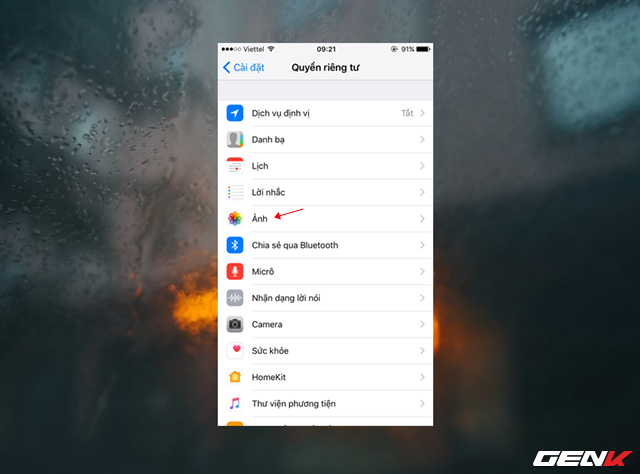
Mở Cài đặt -> Quyền riêng tư -> Ảnh.
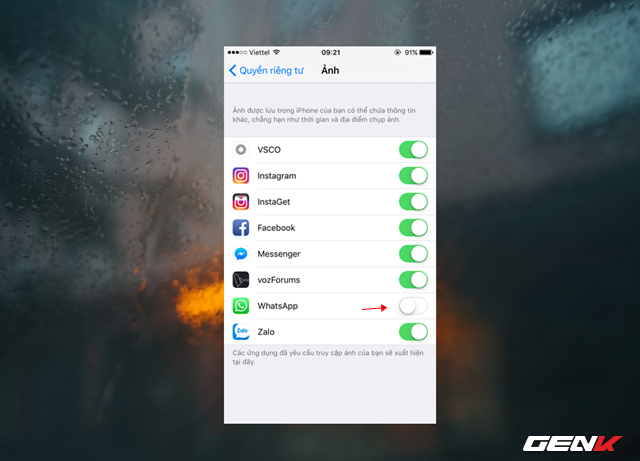
Trong phần thiết lập Ảnh, bạn hãy gạt sang “OFF” ở lựa chọn “WhatsApp”.
2.WhatsApp cũng có phiên bản dành cho Desktop và Web
Bên cạnh phiên bản ứng dụng trên di động, WhatsApp cũng cung cấp thêm phiên bản dành cho việc cài đặt trên máy tính hoặc nền web. Bạn đọc có thể lựa chọn và sử dụng tại trang web của WhatsApp.
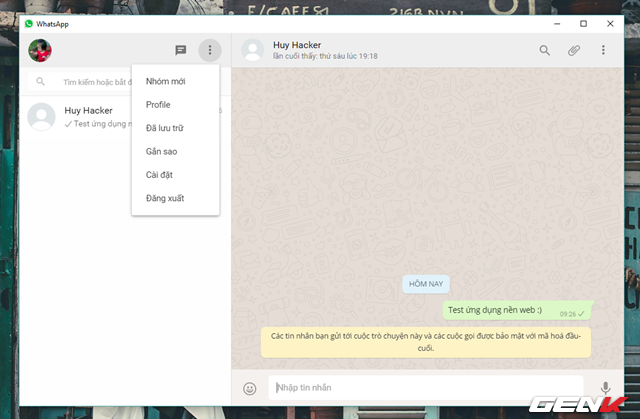
Giao diện phiên bản nền web của WhatsApp.
3.Tắt thông báo âm thanh trong cuộc trò chuyện theo nhóm
Nếu bạn có tham gia một cuộc trò chuyện theo nhóm thì chắc hẳn đôi lúc sẽ cảm thấy khó chịu vì các thông báo tin nhắn từ ai đó trong nhóm vừa gửi phải không nào? Và nếu bạn đã “chịu hết nổi” và muốn tắt hoàn toàn thông báo âm thanh của nhóm trò chuyện thì có thể làm như sau:
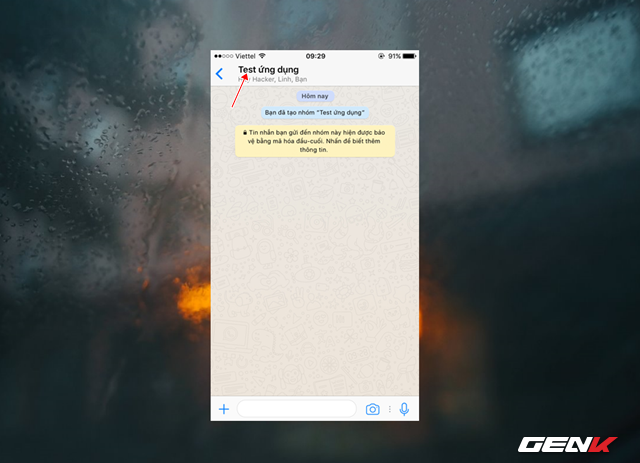
Trong cửa sổ trò chuyện nhóm, bạn hãy nhấp vào tên nhóm.
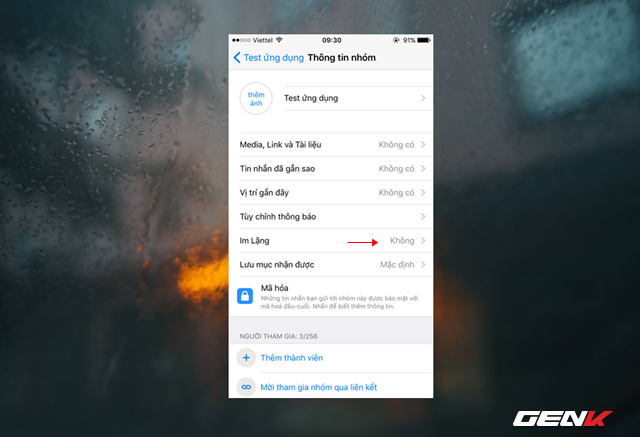
Giao diện thiết lập xuất hiện, bạn hãy nhấn vào mục tùy chọn “Im lặng”.
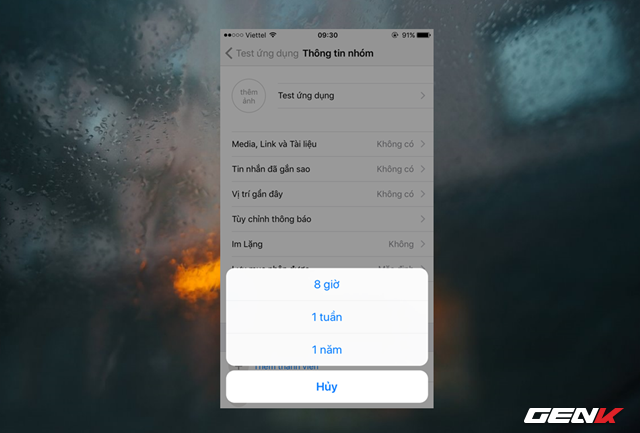
Sau đó lựa chọn móc thời gian bạn muốn tắt mọi thông báo của nhóm này là xong.
4.Trả lời trực tiếp một tin nhắn nào đó trong nhóm trò chuỵên
Trong một nhóm trò chuyện, hẳn có rất nhiều các tin nhắn lộn xộn với nhau. Và nếu bạn muốn trả lời trực tiếp tin nhắn nào đó từ một thành viên trong nhóm mà không muốn nó bị lẫn trong đám tin nhắn khác, bạn có thể làm đơn giản như sau:
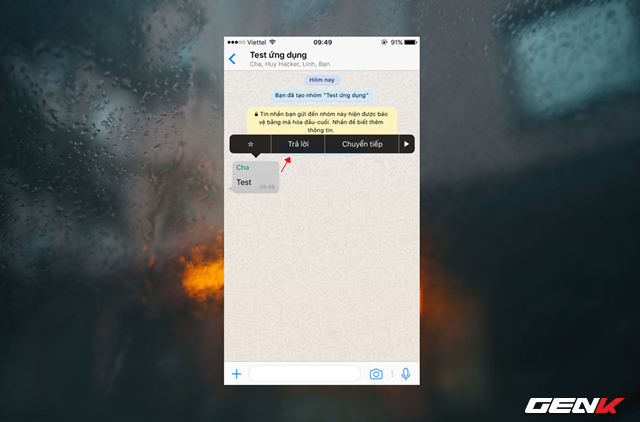
Nhấp vào đoạn nội dung cần trả lời và chờ vài giây. Khi đó một menu lựa chọn sẽ xuất hiện, bạn hãy nhấn vào “Trả lời”.
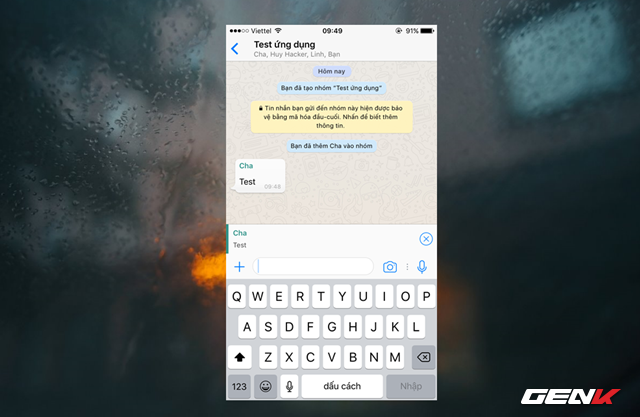
Khi đó, phần tin nhắn bạn chọn sẽ xuất hiện bên trên phần nhập nội dung. Lúc này bạn chỉ việc nhập câu trả lời vào và nhấn gửi là xong.
5.Chia sẻ nhanh hình ảnh, video hoặc ảnh động GIF chỉ với 1 cú chạm
Một tính năng vừa được WhatsApp thêm vào gần đây là tùy chọn chia sẻ nhanh hình ảnh, video hoặc ảnh động GIF đến một liên lạc cụ thể hoặc tất cả liên lạc được tùy chỉnh bởi bạn một cách rất dễ dàng. Cụ thể:
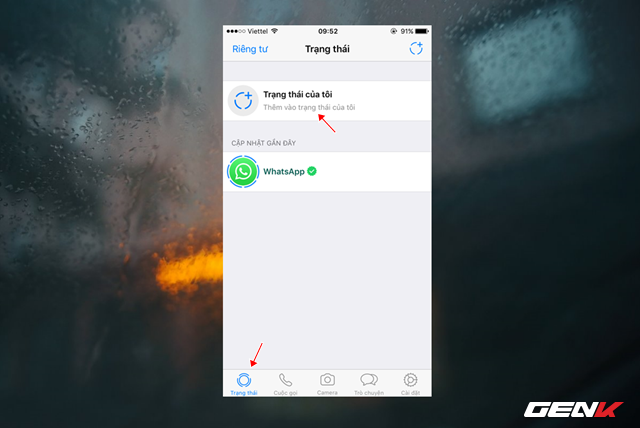
Bạn chỉ việc nhấp vào biểu tượng “Status”.
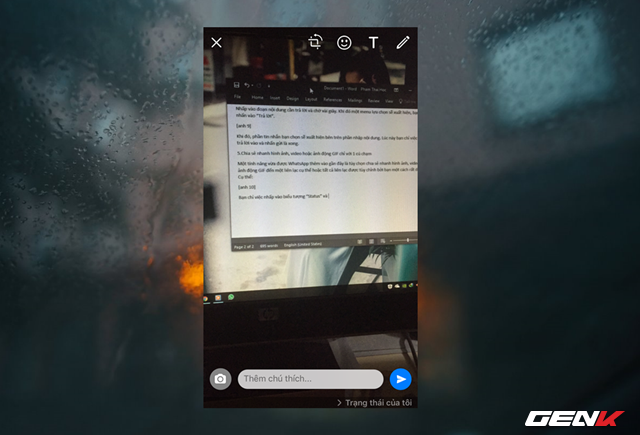
Sau đó tiến hành chụp hoặc quay video ngắn hay lựa chọn dữ liệu từ bộ sưu tập trên thiết bị rồi tiến hành nhập nội dung và gửi là xong.
6.Tắt thông báo “đã xem”
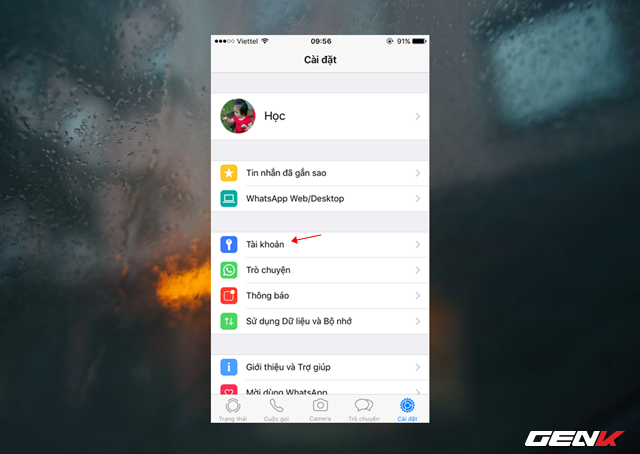
Bạn hãy truy cập vào Cài đặt -> Tài khoản.
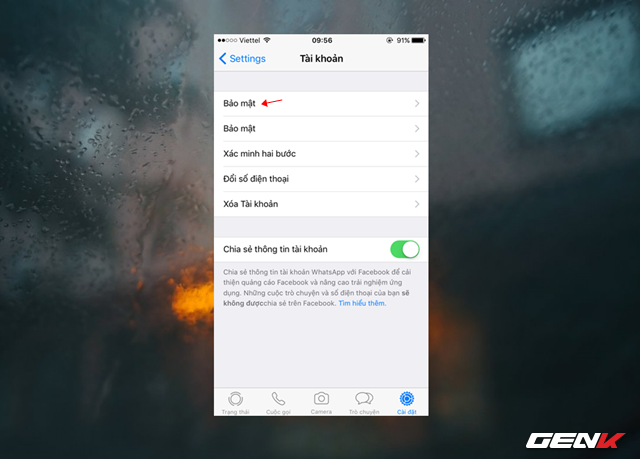
Sau đó nhấp vào mục “Bảo mật” đầu tiên.
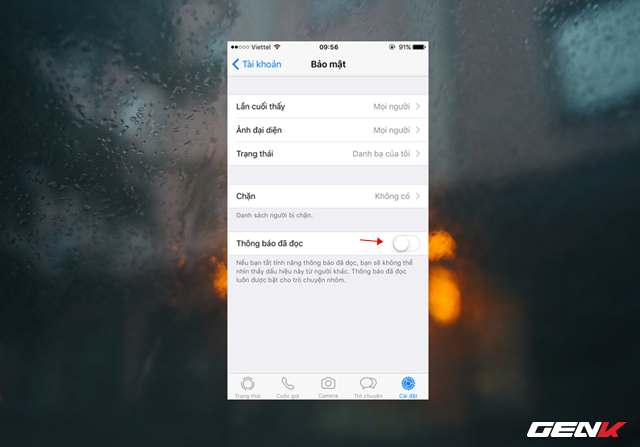
Gạt sang OFF ở lựa chọn “Thông báo đã đọc”.
Như vậy, người trò chuyện của bạn sẽ không nhận được thông báo rằng bạn đã đọc được tin nhắn từ họ. Rất đáng để thử phải không?
7.Thay đổi số điện thoại
Giống như bao dịch vụ OTT khác, WhatsApp cũng liên kết chặt chẽ với số điện thoại của bạn giống như hình thức đăng ký tài khoản sử dụng. Tuy nhiên, nếu bạn có một số di động mới và muốn thay đổi số đã đăng ký WhatsApp thành số mới, bạn có thể thực hiện như sau:
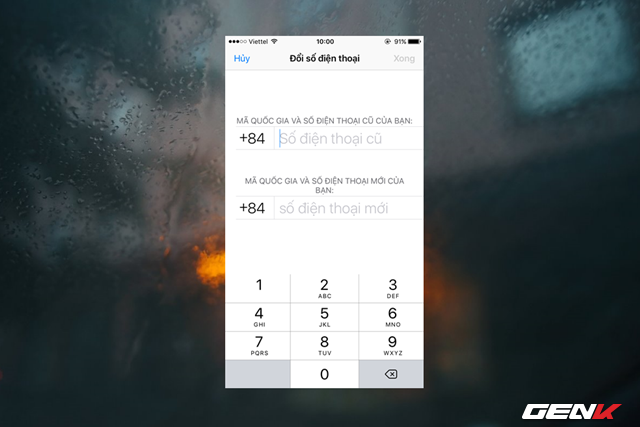
Truy cập vào Cài đặt -> Tài khoản -> Đổi số điện thoại và làm theo các bước hướng dẫn.
8.Sao lưu dữ liệu WhatsApp
Nếu bạn thay đổi điện thoải và muốn sao lưu toàn bộ các dữ liệu từ trước đến nay của WhatsApp để khôi phục lại bên điện thoại mới, bạn có thể làm như sau:
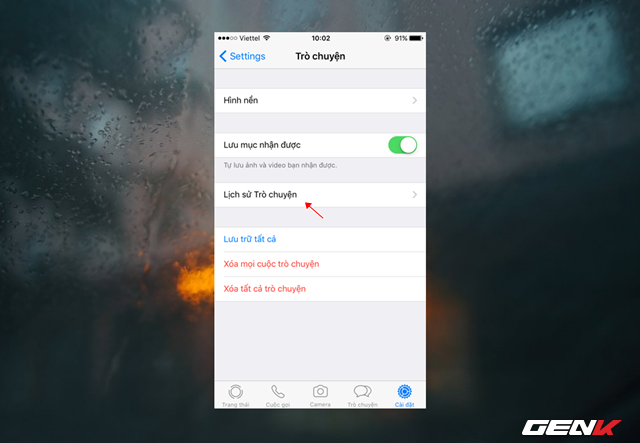
Truy cập vào Cài đặt -> Trò chuyện -> Lịch sử trò chuyện.
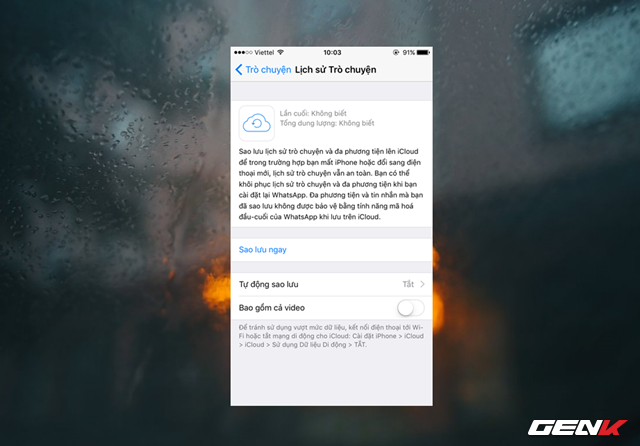
Cuối cùng, hãy nhấn “Sao lưu ngay”.
Ngoài ra, bạn còn có thể thiết lập cho ứng dụng tự động tiến hành sao lưu dữ liệu theo ngày, tuần hoặc tháng nếu muốn.
9.Tạo nội dung in đậm, in nghiên hoặc gạch ngang
Bạn có thể nhấn mạnh nội dung trò chuyện của mình bằng hình thức in đậm, in nghiên hay gạch ngang bằng cách sử dụng cú pháp như sau:
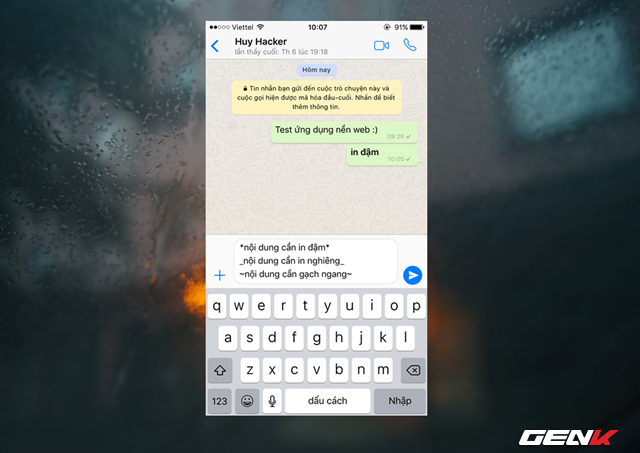
Cú pháp định dạng nội dung.
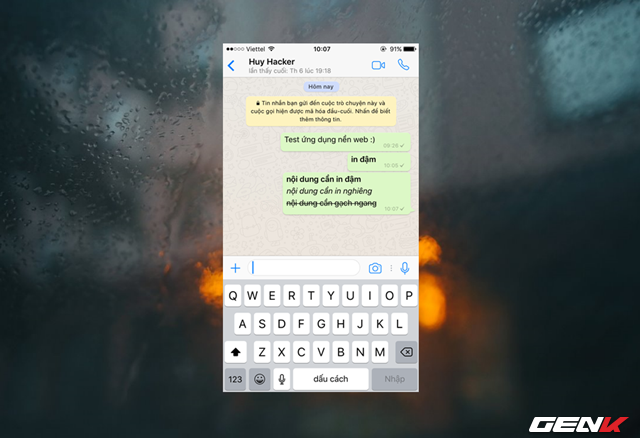
Kết quả.
10.Thực hiện cuộc gọi video
Tương tự như các dịch vụ OTT khác ngày nay, WhatsApp cũng hỗ trợ nội dung cuộc gọi video.
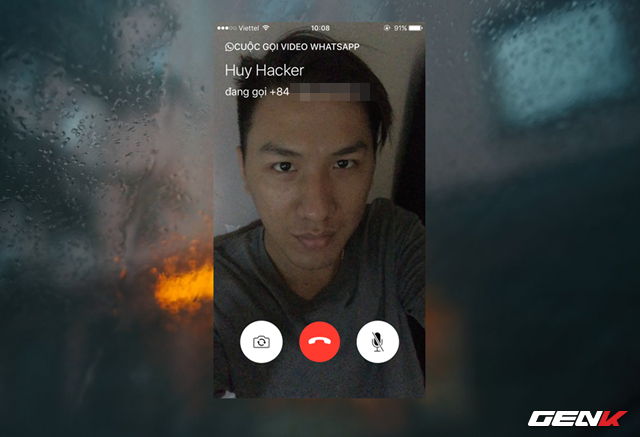
Thực hiện cuộc gọi video.
11.Gửi tin nhắn đến nhiều người
Nếu bạn có một nội dung nào đó cần phổ biến đến bạn bè của mình trong danh sách liên lạc, thay vì phải nhắn từng người, bạn có thể gửi cùng lúc đến nhiều người bằng cách như sau:
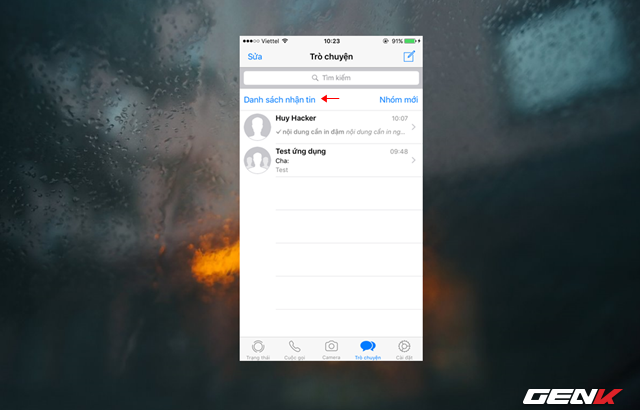
Nhấp vào lựa chọn “Danh sách nhận tin”.
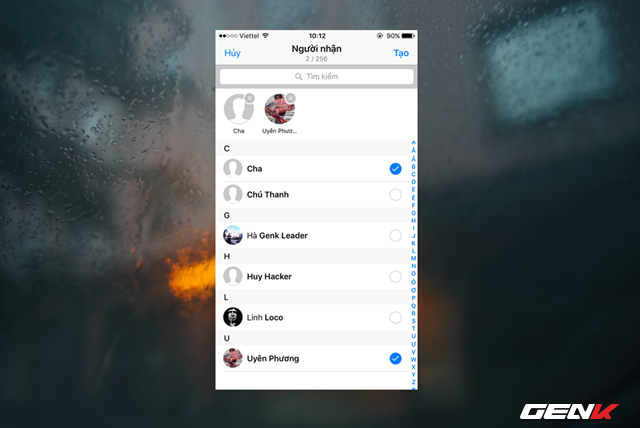
Sau đó nhấp tiếp vào lựa chọn “Danh sách mới” và tiến hành đánh dấu vào các liên lạc cần gửi cùng 1 nội dung rồi nhấn “Tạo”.
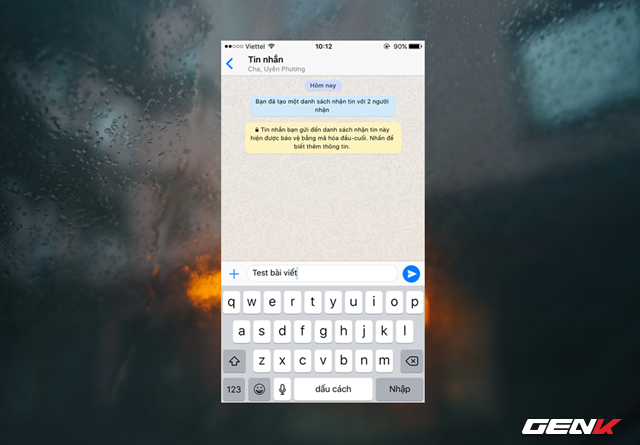
Bây giờ bạn chỉ việc nhập nội dung cần gửi nữa là xong.
12.Ngưng hiển thị tất cả thông báo từ WhatsApp trên màn hình di động của bạn
Nếu vì lí do nào đó bạn không muốn các thông báo từ WhatsApp xuất hiện trên màn hình di động của mình, bạn có thể làm như sau:
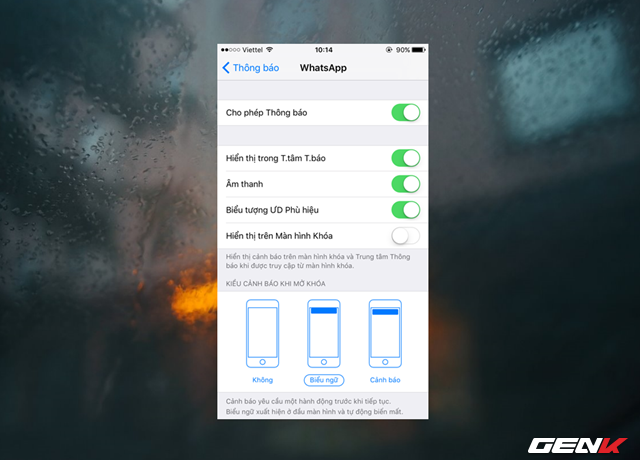
Truy cập vào Cài đặt -> Thông báo -> WhatsApp và gạt sang OFF ở các lựa chọn mà bạn muốn WhatsApp “im lặng” là xong.
Khá đơn giản phải không? Hi vọng bài viết sẽ có ích cho bạn.
NỔI BẬT TRANG CHỦ

Cận cảnh độc quyền Galaxy S25 Edge trực tiếp tại Mỹ: Phiên bản siêu mỏng của Galaxy S25 Ultra
Galaxy S25 Edge đã có màn ra mắt đầy bất ngờ, mặc dù chưa chính thức được bán ra.

Đây là Galaxy S25 Ultra: Galaxy AI tiếng Việt “như con người”, thiết kế mới với viền màn hình siêu mỏng, chip Snapdragon 8 Elite for Galaxy, giá từ 33.9 triệu đồng
